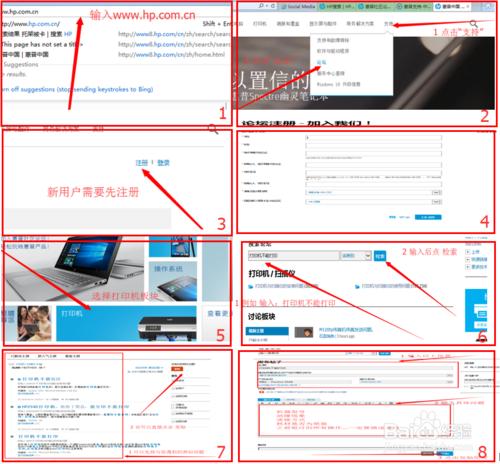HP LaserJet Pro M706 –如何設定耗材不足的閾值
方法/步驟
HP LaserJet Pro M706 –如何設定耗材不足的閾值
產品控制面板上會顯示碳粉盒中碳粉不足或碳粉盒中碳粉嚴重不足訊息
i. 黑色碳粉盒碳粉不足:當碳粉盒中的碳粉不足時,產品會發出指示。實際的碳粉盒剩餘壽命可能不同。請考慮購買備用碳粉盒,在列印質量無法接受時安裝。此時不需要更換碳粉盒。
ii. 黑色碳粉盒碳粉嚴重不足:當碳粉盒中的碳粉嚴重不足時,產品會發出指示。實際的碳粉盒剩餘壽命可能不同。請考慮購買備用碳粉盒,在列印質量無法接受時安裝。此時不需要更換碳粉盒,除非列印質量無法接受。
iii. HP 碳粉盒達到“嚴重不足”後,HP 對該碳粉盒的高階保護保修即告終止。
iv. 更改 “嚴重不足”設定
您可以更改耗材達到“嚴重不足”狀態時產品的反應方式,並且不必在安裝新碳粉盒時重新啟用這些設定。
1. 在產品控制面板上,按ok 按鈕。
2. 開啟以下選單:
● 系統設定
● 耗材設定
● 黑色碳粉盒
● 嚴重不足設定
3. 選擇以下選項之一:
● 選擇停止選項,將產品設為停止列印,直到更換碳粉盒為止。
● 選擇提示選項,將產品設為停止列印,並提示您更換碳粉盒。您可以確認提示並繼續列印。
● 選擇繼續選項,將產品設為在碳粉盒中碳粉嚴重不足時警告您,但繼續列印。但是並不保證這些頁面的列印質量是可接受的。
注意:
在嚴重不足時的繼續模式下使用HP 碳粉盒所導致的所有列印缺陷或碳粉盒故障,將不認為是 HP 列印碳粉盒保修宣告中所說的碳粉盒有材料或工藝缺陷。
您可以登陸HP印表機論壇,瞭解更多印表機諮詢,操作步驟如下圖: